Je možné preniesť údaje z Android do iPhone a ako to urobiť

- 1255
- 276
- Mgr. Vavrinec Peško
Je prísne nesprávne hovoriť o nadradenosti jednej mobilnej platformy nad druhou. Večné spory pokračujú v súvislosti s tým, ktorý OS je lepší porovnaním Android a iOS.
Každý operačný systém má svoje výhody a nevýhody. A užívateľ má každé právo zvoliť si, čo sa mu viac páči.

Preto sa iPhone často mení na gadgety so systémom Android alebo zo zariadení pre Android ide do smartfónov spoločnosti Apple.
Jediným problémom je, že pri zmene mobilného zariadenia na zariadenie s iným OS je na starom telefóne veľa užitočných informácií, osobné údaje, ktoré nechcem stratiť. A potom je potrebné prenášať informácie z jedného gadget na druhý.
Zdá sa, že pri prenose z Android na Android je všetko jednoduché, rovnako ako v prípade iOS na iOS. Ale ako prenos údajov, ak smartfóny fungujú pod kontrolou rôznych operačných systémov. Tam na to prísť.
Čo je potrebné preniesť
Otázka prenosu osobných údajov z Android do iPhone je pre mnohých používateľov dosť akútna. Okrem toho nie každý chápe, čo a ako ich možno vyhodiť zo zariadenia z jedného OS na druhú platformu.
Najprv môžete použiť špeciálnu aplikáciu, ktorá sa nazýva prenos do iOS. Ak táto možnosť nie je vhodná z jedného alebo druhého dôvodu, všetky tieto akcie sa dajú vykonávať manuálne.
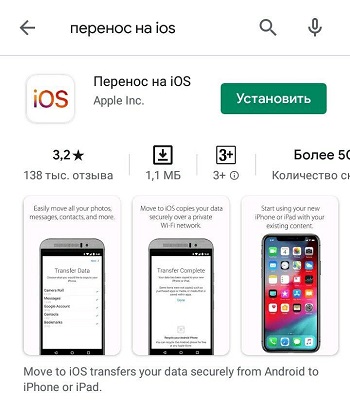
Ak hovoríme o prenosných údajoch, potom najčastejšie hovoríme o:
- kalendáre, pošta a kontakty;
- Video a fotografia;
- hudba;
- Knihy a súbory PDF;
- Dokumenty;
- programy.
Každý prípad má svoje osobitné odporúčania. Preto sa všetky body musia brať do úvahy osobitne.
Kontakty, pošta a kalendáre
Neexistujú žiadne osobitné problémy s prenosom kontaktov a e -mail z smartfónu so systémom Android do ktorejkoľvek z verzií iPhone vrátane 11. generácie.
Mobilný softvér používaný na smartfónoch Apple je prispôsobený na prácu s rôznymi službami e -mail. Medzi nimi patrí nielen Google, ale aj Yahoo, Mail.ru a mnoho ďalších.
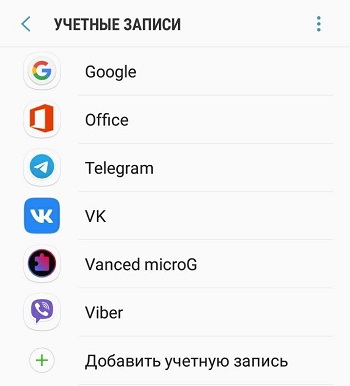
Preto má užívateľ možnosť uložiť všetky kontakty, elektronický box a kalendár, ktorý sa v súčasnosti používa na zariadeniach s Androidom. Stačí ísť do nastavení iPhone a pridať všetky potrebné účty z toho istého e -mailu a kalendára.
Pridaním všetkých požadovaných účtov otvorte ponuku Nastavenia a odtiaľ prejdite do sekcie hesiel a účtov.
Spolu s účtami sa prenesú kontakty, ktoré boli za nimi pridelené za nimi.
Aby sme prenášali všetky dostupné kontakty od systému Android do iPhone alebo ich časť, celkom jednoduché.
Nezabudnite, že niektoré kontakty sú uložené v pamäti karty SIM. A preto ich môžu preniesť bez potreby predprieska. Pokiaľ nový používateľ Android nebude mať potrebu používať vaše kontakty, zatiaľ čo prejdete na iPhone. Vložením karty SIM od Android do iOS sa zobrazia v telefónnom zozname.
Okrem potreby prenášať telefónne čísla z jedného zariadenia do druhého, tj od systému Android na iPhone, sa používatelia často zaujímajú o možnosť rýchlo a ľahko prenášať zvyšky údajov vrátane multimediálnych súborov.
Foto a video
Druhý sa obáva toho druhého z toho, ako hodiť všetky vaše fotografie a videá z Android do iPhone, pretože sú dôležité, cenné a jednoducho ich odstránia, nechcú ich odstrániť.
Ak chcete preniesť fotografie z Android a hodiť ich do iPhone, musíte vykonať niekoľko konzistentných akcií.
Pozornosť. Na prenos multimediálneho obsahu do smartfónu s iným OS budete potrebovať počítač.Ak máte k dispozícii počítač alebo notebook, môžete hádzať nielen fotografiu, ale aj video odobraté pomocou systému Android a budú sa zobrazovať v galérii, keď sa presuniete na iPhone.
Inštrukcia vyzerá takto:
- Pomocou štandardného kábla USB pripojte smartfón s Androidom k počítaču alebo notebooku. Ak sú to Windows, potom sa Autostart otvorí alebo sa zariadenie zobrazí práve v mojom počítači. Otvorte priečinok DCIM a nájdite tam všetky potrebné videá a fotografie.
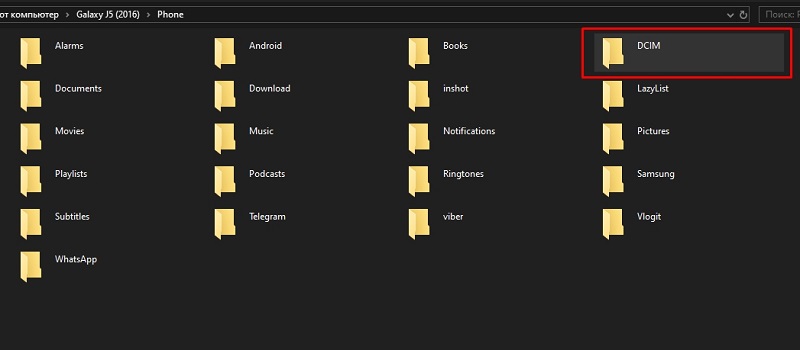
- Pri používaní MacOS v počítači budete musieť nainštalovať program, ako je prenos súborov Android. A už cez ňu otvorte požadovaný priečinok.
- Vyberte všetky fotografie a video materiály, ktoré chcete preniesť na iné zariadenie. Skopírujte ich alebo ich jednoducho vtiahnite do akéhokoľvek iného priečinka v počítači, aby sa údaje zachovali presne na pevnom disku.
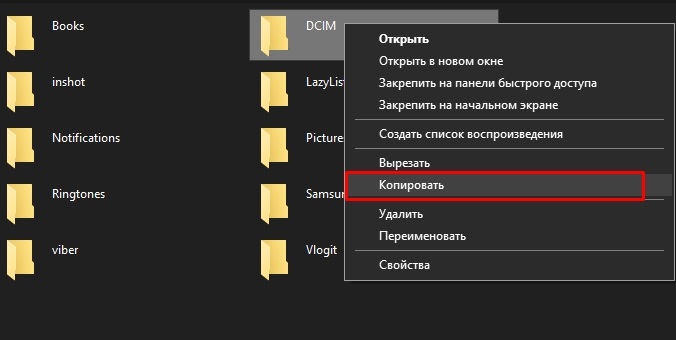
- Odpojte smartfón s Androidom a namiesto toho pripojte gadget iOS.
- Ak ide o verziu MacOS Catalina, potom otvorte nástroj vyhľadávača. Verzia Mojave a predchádzajúce publikácie, ako aj počítače Windows, musia spustiť program iTunes.
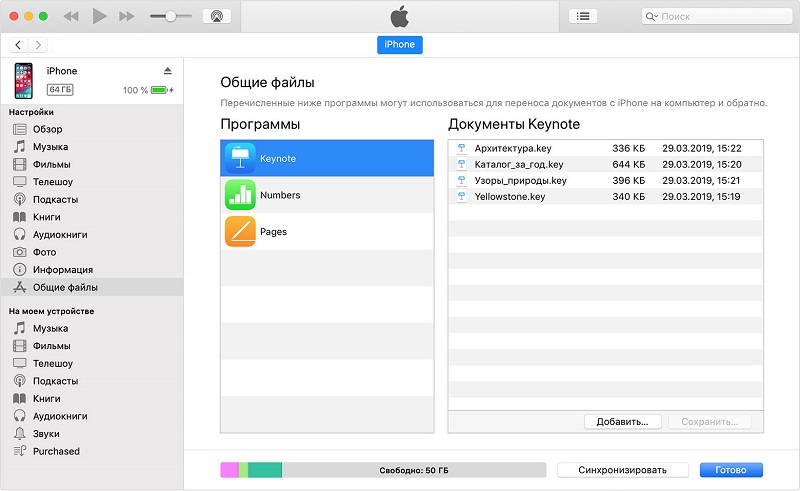
- Pomocou počítača synchronizujte údaje uložené v priečinku s fotografiou a videom, so zariadením iOS.
- Skontrolujte úspech dokončenej operácie. Ak sa všetko vykonáva správne, potom sa zobrazí všetky albumy sekcie na iPhone.
Používatelia majú navyše možnosť používať program s názvom Photo iCloud. Z tohto dôvodu bude všetok obsah multimédií uložený v cloude. Potom je možné získať prístup k fotografii a videu z ľubovoľného zariadenia. Stačí nainštalovať túto aplikáciu a zadať svoj účet.
S tým, ako prenášať fotografie a videá z Android priamo do iPhone, sme prišli na to. Teraz k ďalšiemu dôležitému obsahu.
Hudobné súbory
Ak je potrebné preniesť vašu hudbu z nejakého systému Android priamo do iPhone, nemôžete sa obísť aj bez pomoci počítača.
V tejto situácii, ktorá chcete vyhodiť akékoľvek hudobné kompozície, aby ste ich nestiahli na zariadenie Apple, môžete urobiť nasledujúce:
- Pripojte zariadenie so systémom Android k počítaču a nájdite potrebné hudobné kompozície v katalógoch. Ak máte Mac, počas predchádzajúceho prípadu budete musieť najprv nainštalovať aplikáciu prenosu súborov Android.
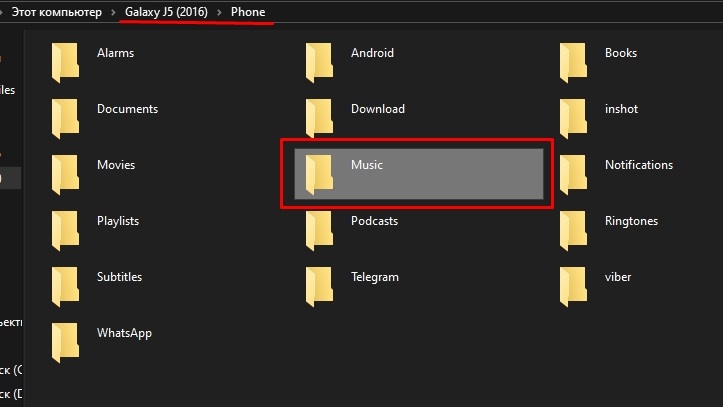
- Vyberte hudbu, ktorú potrebujete preniesť a uložiť na iné zariadenie s iným operačným mobilným systémom. Všetky tieto súbory musia byť hodené do vytvoreného priečinka v počítači.
- Odpojte smartfón s Androidom a pripojte zariadenie Apple.
- Ak ide o počítač alebo prenosný počítač pod kontrolou Mojeve 10.14 alebo predchádzajúce verzie, ako aj pri používaní systému Windows, používajte predtým nainštalovaný program iTunes. Otvorte sekciu s názvom „Piesne“.
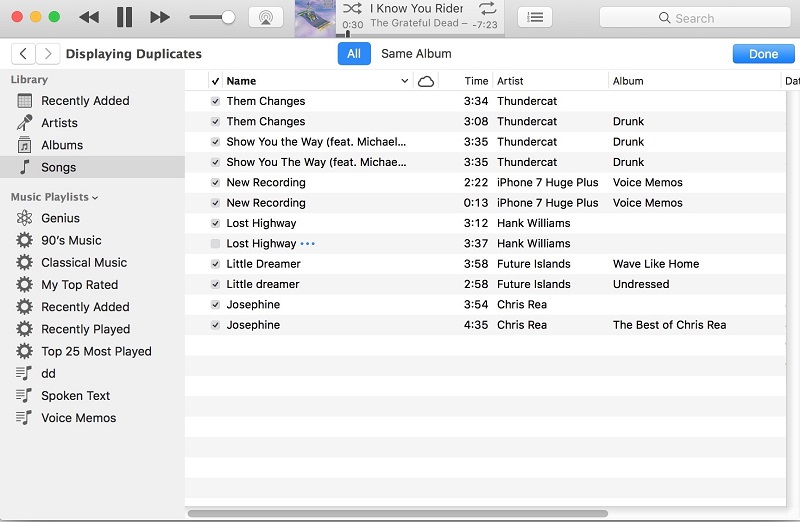
- Ak je to tiež Mac, ale už verzia Catalina 10.15, potom otvorte špeciálny zabudovaný program „Hudba“.
- Ďalej zostáva otvorenie priečinka pomocou skladieb uložených v počítači a pretiahnite ich do príslušného katalógu programu „Hudba“ alebo do audio textu iTunes.
- Vyberte pripojený telefón a kliknite na tlačidlo „Hudba“.
- Zároveň majú používatelia možnosť synchronizovať všetky hudobné kompozície naraz alebo iba niektoré z nich.
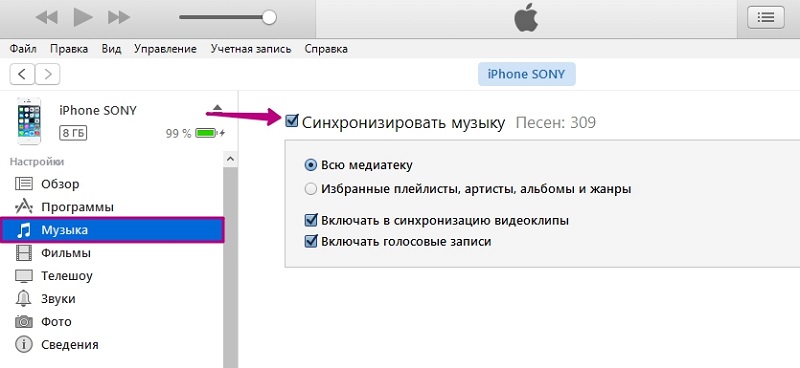
- Potvrďte svoje zámery pomocou tlačidla „Synchronize“.
To je všetko, teraz môžete deaktivovať iPhone z počítača a otvoriť program „Hudba“ už priamo na samotnom mobilnom zariadení.
Skontrolujte, či bolo možné dokončiť úlohu. Ak konáte podľa pokynov, nemali by sa vyskytnúť problémy.
Knihy a súbory PDF
V niektorých prípadoch sa vyžaduje prenos súboru kníh alebo dokumentu alebo dokumentu s Androidom, ktorý používa používateľ, do nového iPhone, do nového iPhone.
Tu, rovnako ako v predchádzajúcom prípade, prenos príslušných súborov sa uskutoční z Android do iPhone pomocou počítača. Preto je možné v tejto forme reprezentovať postupnosť akcií:
- Pripojte zariadenie Android s počítačom pomocou kábla USB. V otvorených katalógoch nájdete súbory formátu PDF a ďalšie dokumenty.
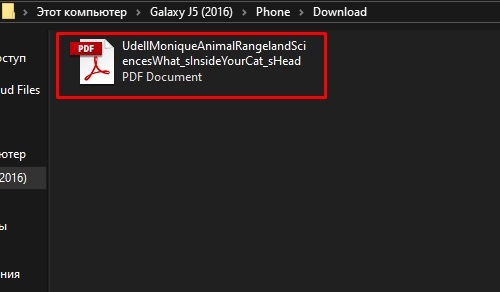
- V prípade práce s počítačom s operačným systémom Apple sa hodí dobre známy program prenosu súborov.
- Vyberte všetky knihy a súbory, ktoré je potrebné poslať na iné zariadenie z inej mobilnej platformy. Celý priečinok môžete vytiahnuť naraz alebo vybrať jednotlivé súbory a pretiahnuť ich do počítača.
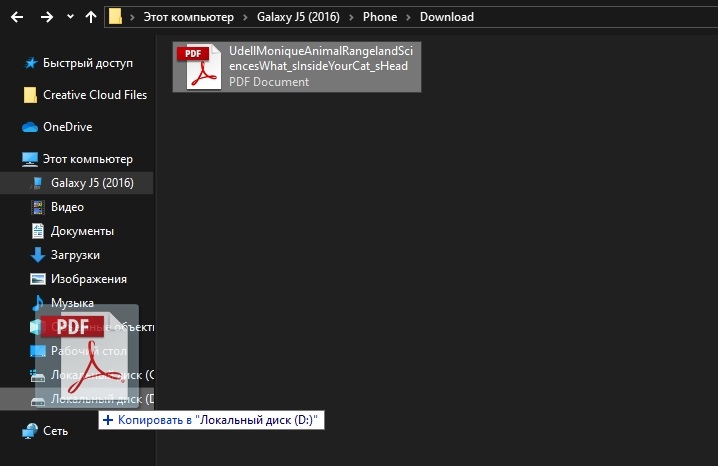
- Odpojte Android od počítača a namiesto toho pripojte iPhone.
- Ak sa používa Mac, musíte pretiahnuť súbory a knihy PDF do štandardného knižného programu. Ak ide o počítač so systémom Windows, použite aplikáciu iTunes.
- Ak je operačný systém Catalina nainštalovaný na počítači od spoločnosti Apple, použite nástroj Finder Tool. Pre predchádzajúce verzie, tiež pre PC založené na systéme Windows, spustite iTunes a spustite proces synchronizácie kníh a súborov PDF.
- Potom na smartfóne Apple budete musieť spustiť aplikáciu knihy a otvoriť sekciu „Knižnica“. Tu by mali byť požadované prenosné súbory.

Ako vidíte, nič komplikované, všetko sa robí podľa štandardnej schémy.
Dokumentácia
Potrebné súbory môžete preniesť aj z Android priamo do iPhone, ak hovoríme o dokumentoch. Platí to hlavne pre dokumenty ako Microsoft Office a ich podobné.
Existujú programy, ako sú čísla, hlavné? A stránky, ktoré môžu podporovať mnoho rôznych typov súborov. Medzi nimi sú dokumenty Microsoft Office. Ak používateľ nepoužíval cloudové úložisko na prenos údajov, môžete nainštalovať potrebné aplikácie a vykonať takéto pokyny:
- Otvorte na svojom iPhone obchod s aplikáciami App Store a nainštalujte naň jeden z prezentovaných programov. Ktorý, rozhodnite sa sami.
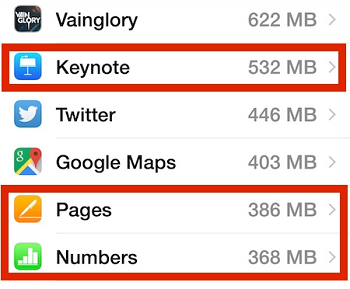
- Pripojte zariadenie Android k počítaču a nájdite požadované súbory. Zvyčajne sa nachádzajú v priečinku s názvom „Dokumenty“ alebo „dokumenty“. Pri použití Mac opäť najskôr nainštalujte prenos súborov.
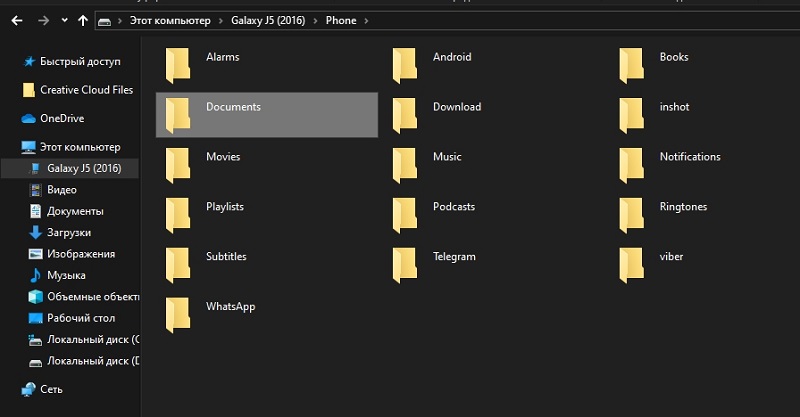
- Vyberte všetky dokumenty, ktoré je potrebné preniesť. Skopírujte alebo vtiahnite do akéhokoľvek priečinka na počítači.
- V prípade MacOS Catalina začnite Finder. V iných verziách MacOS a na Windows spustite iTunes.
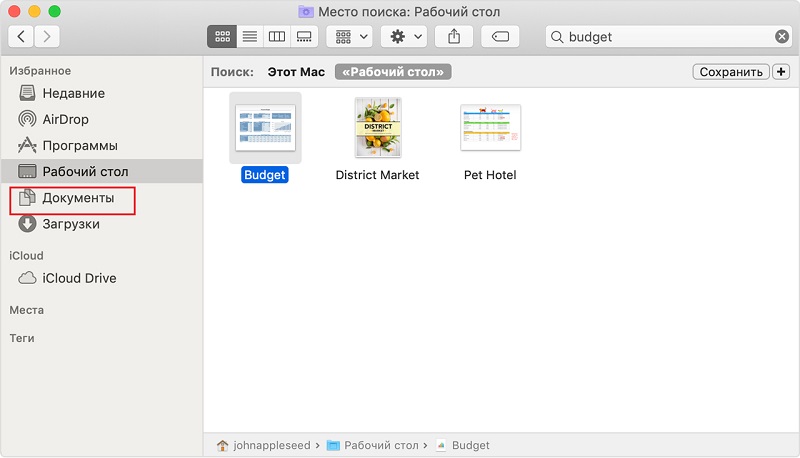
- Teraz je potrebné začať postup synchronizácie. Toto bude nejaký čas trvať.
Všetko, teraz dokumenty na vašom iPhone.
Ako vidíte, prenos informácií vo forme textových dokumentov z Android do iPhone sa nelíši od postupov na prenos súborov iných formátov.
Programy, hry a aplikácie
Ale hádzanie aplikácií alebo mobilných hier s Android rovnakým spôsobom na iPhone nebude fungovať.
Tu musíte použiť inú metódu. Štatistiky ukazujú, že najobľúbenejšie hry a aplikácie sú krížové platformy. To znamená, že sú k dispozícii pre mobilné zariadenia prevádzkované rôzne operačné systémy.
Kopírovanie a prenos hier s aplikáciami nebude fungovať. Musíte ich nájsť v obchode App Store, načítať a inštalovať. Neexistujú žiadne nainštalované odklady aplikácií.
Je chybou veriť, že prechod z systému Android na iOS vyžaduje začatie všetkého od nuly, prestavbu všetkej hudby z internetu, súborov, kníh, dokumentov atď.
V skutočnosti to tak nie je. Na základe jednoduchej inštrukcie krok za krokom je možné väčšinu informácií, s výnimkou aplikácií a hier. V tomto prípade sa vo väčšine prípadov vyžaduje prechodný odkaz vo forme počítača. Títo môžu mať nainštalované Windows alebo MacOS. Na tom nezáleží.
Prihláste sa na odber, zanechajte recenzie a pripomienky, položte relevantné otázky!
- « Efektívne spôsoby posilnenia signálu smerovača Wi-Fi
- Internetové ladenie na Android rýchlo, ľahké, prístupné pre všetkých »

